استفاده از Find My در آیفون و آیپد به شما کمک میکند تا اگر زمانی آیفون خود را گم کردید یا به سرقت رفت، آن را در سریعترین زمان ممکن بیابید. برای یادگیری نحوه استفاده از آن، تا پایان این مقاله با اپل تلکام همراه باشید.
فعالسازی Find My iPhone
برای استفاده از Find My در آیفون و آیپد، ابتدا باید آن را فعال کنید که نحوه فعالسازی آن به شرح زیر است:
- وارد بخش Settings شوید و روی نام خود کلیک کنید.
- سپس باید روی Find My ضربه بزنید و Find My iPhone را روشن کنید.
- سپس اگر زمانی به آیفون خود دسترسی نداشتید، میتوانید با استفاده از Find My در iCloud.com مکان آن را پیدا کنید.
- نحوه افزودن دستگاه به Find My
- همانطور که گفته شد، قبل از اینکه بتوانید از برنامه Find My برای یافتن آیفون گم شدهتان بهره ببرید، باید آن را به Apple ID خود متصل کنید.
- ابتدا وارد تنظیمات شوید و روی My Name> My find کلیک کنید.
- حالا باید Apple ID خود را وارد کنید، اگر آن را ندارید میتوانید روی گزینه «فراموش کردن Apple ID» ضربه بزنید.
- حالا روی Find My iPhone کلیک کرده و Find My iPhone را روشن کنید.
همچنین میتوانید یکی از موارد زیر را روشن یا خاموش کنید:
- قابلیت Find My network: اگر دستگاه شما آفلاین است (به Wi-Fi یا تلفن همراه متصل نیست)، Find My میتواند با استفاده از شبکه Find My آن را پیدا کند. این قابلیت سبب میشود 24 ساعت پس از خاموش شدن آیفون یا تا 5 ساعت پس از فعالسازی حالت ذخیره انرژی، بتوانید دستگاه خود را بیابید.
- ارسال آخرین موقعیت مکانی: اگر میزان شارژ باتری دستگاه کاهش یابد، موقعیت مکانی آن به طور خودکار به اپل ارسال خواهد شد.
نکته: علاوه بر راهحلی که ارائه شد، شما میتوانید آیفون خود را به سایر دستگاههای موجود مانند Mac, iPod touch, Apple Watch, iPad, MagSafe و AirTagمتصل کنید. همچنین اگر Family Sharing را نیز فعال کرده باشید، میتوانید دستگاههای اعضای خانوادهتان را در «Find My» ببینید. لیست دستگاههای آنها در زیر دستگاه شما، فهرست خواهد شد. ضمناً اعضای خانواده (Family) شما نیز میتوانند با مراجعه به Find Devices در iCloud.com از طریق Apple ID خود، موقعیت دستگاهشان را پیدا کنند.
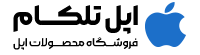

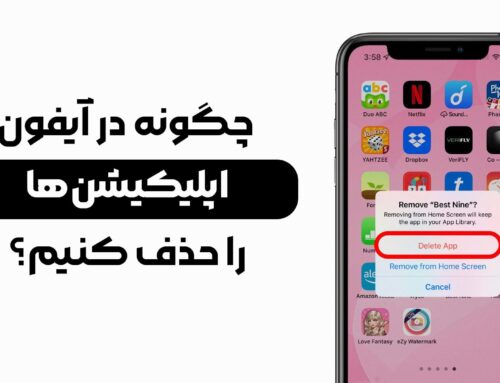
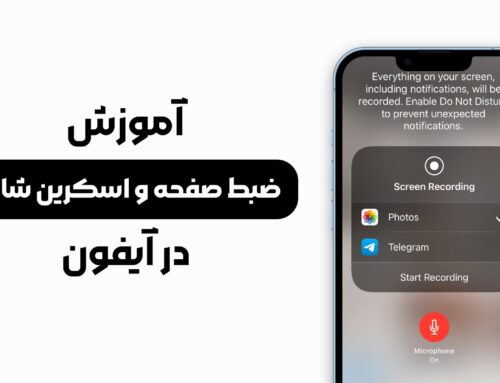
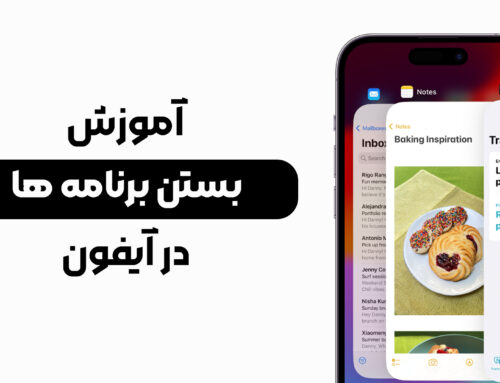
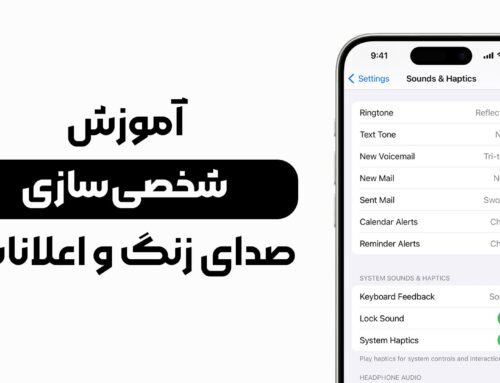


ثبت ديدگاه